Cómo Crear una Historia en Facebook

Las historias de Facebook pueden ser muy divertidas de crear. Aquí te mostramos cómo puedes crear una historia en tu dispositivo Android y en tu computadora.
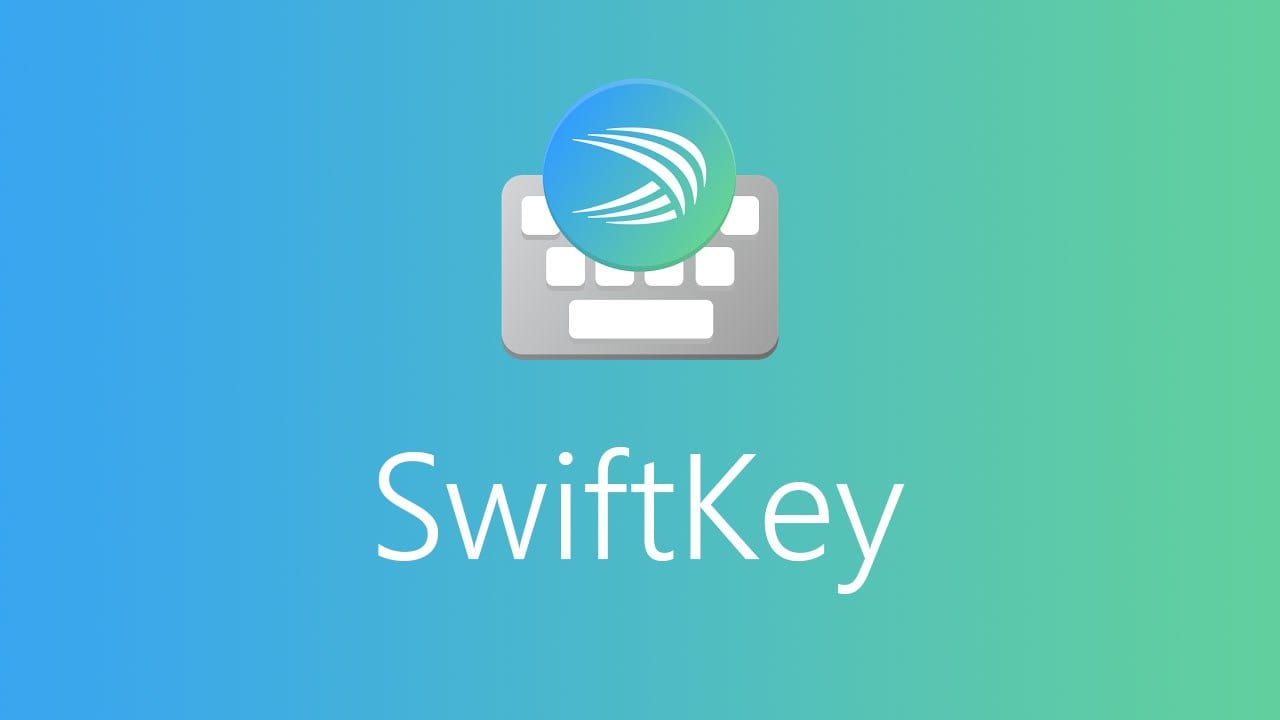
En dispositivos móviles, el uso o la falta de retroalimentación háptica del teclado, como vibraciones y sonidos al presionar una tecla, puede ser una gran preferencia para muchas personas. Algunas personas prefieren la retroalimentación de audio de un clic cada vez que se toca una letra, mientras que otras encuentran los sonidos increíblemente molestos.
Afortunadamente para todos los que lo usan, el teclado SwiftKey de Microsoft le permite configurar todo sobre la retroalimentación háptica de sonido y vibración.
Para configurar las opciones de retroalimentación háptica del teclado, abra la aplicación SwiftKey, luego toque "Sonido y vibración", que será la segunda opción desde abajo.
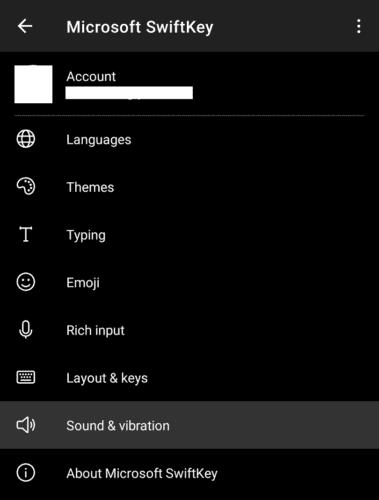
Toque "Sonido y vibración" en la aplicación SwiftKey para acceder a las opciones de retroalimentación háptica del teclado.
En la configuración de sonido y vibración, puede configurar los sonidos de pulsación de teclas activando el control deslizante "Volumen de sonido de pulsación de teclas" en el lado derecho. Cuando esta configuración está habilitada, puede configurar el volumen del sonido con el control deslizante izquierdo que estaba en gris con el mismo nombre.
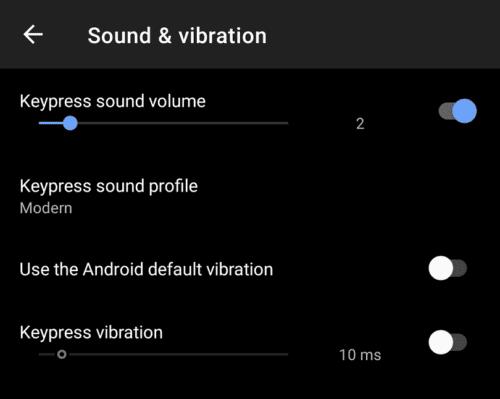
Utilice los controles deslizantes "Volumen de sonido de pulsación de teclas" para habilitar y configurar los sonidos de pulsación de teclas.
También puede elegir entre una selección de cuatro posibles sonidos tocando "Perfil de sonido de pulsación de tecla" y seleccionando una opción.
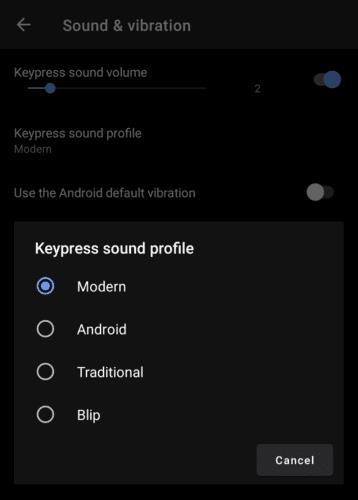
Puede seleccionar entre cuatro clics de pulsación de tecla pulsando "Perfil de sonido de pulsación de tecla".
La configuración "Usar la vibración predeterminada de Android" está diseñada para tomar la configuración de vibración al presionar teclas de su sistema operativo. Algunos usuarios han descubierto que esta opción no funciona, si este es su caso, desactívela para que pueda permitir que SwiftKey establezca sus propias vibraciones.
Si la configuración de vibración de Android predeterminada está deshabilitada, puede habilitar la configuración de "Vibración al presionar teclas" con el control deslizante de la derecha. Una vez que esta configuración está habilitada, puede configurar la duración de la respuesta de vibración por pulsación de tecla con el control deslizante de la izquierda.
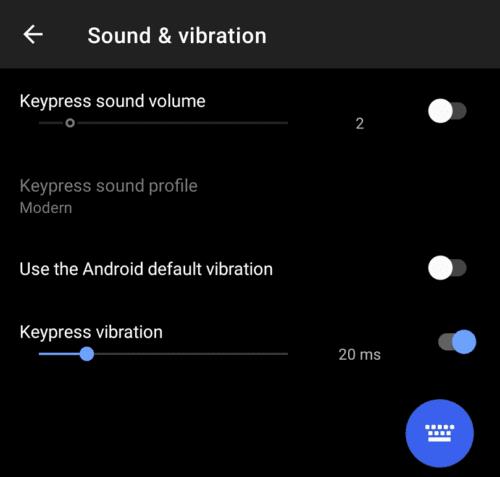
Para configurar manualmente la respuesta de vibración al presionar una tecla, habilite “Vibración al presionar una tecla” y luego establezca el valor que prefiera.
Consejo: puede probar su configuración desde la aplicación tocando el icono de teclado azul en la esquina inferior derecha.
Las historias de Facebook pueden ser muy divertidas de crear. Aquí te mostramos cómo puedes crear una historia en tu dispositivo Android y en tu computadora.
Aprende a desactivar los molestos videos que se reproducen automáticamente en Google Chrome y Mozilla Firefox con este tutorial.
Resuelve el problema en el que la Samsung Galaxy Tab S8 está atascada en una pantalla negra y no se enciende.
Lee ahora para aprender a borrar música y videos de Amazon Fire y tabletas Fire HD para liberar espacio, desordenar o mejorar el rendimiento.
Un tutorial que muestra dos soluciones sobre cómo evitar permanentemente que las aplicaciones se inicien al arrancar en tu dispositivo Android.
Este tutorial te muestra cómo reenviar un mensaje de texto desde un dispositivo Android usando la aplicación de Mensajería de Google.
Cómo habilitar o deshabilitar las funciones de corrección ortográfica en el sistema operativo Android.
¿Te preguntas si puedes usar ese cargador de otro dispositivo con tu teléfono o tablet? Esta publicación informativa tiene algunas respuestas para ti.
Cuando Samsung presentó su nueva línea de tabletas insignia, había mucho por lo que emocionarse. No solo el Galaxy Tab S9 y S9+ traen las mejoras esperadas, sino que Samsung también introdujo el Galaxy Tab S9 Ultra.
¿Te encanta leer libros electrónicos en las tabletas Amazon Kindle Fire? Aprende cómo agregar notas y resaltar texto en un libro en Kindle Fire.






